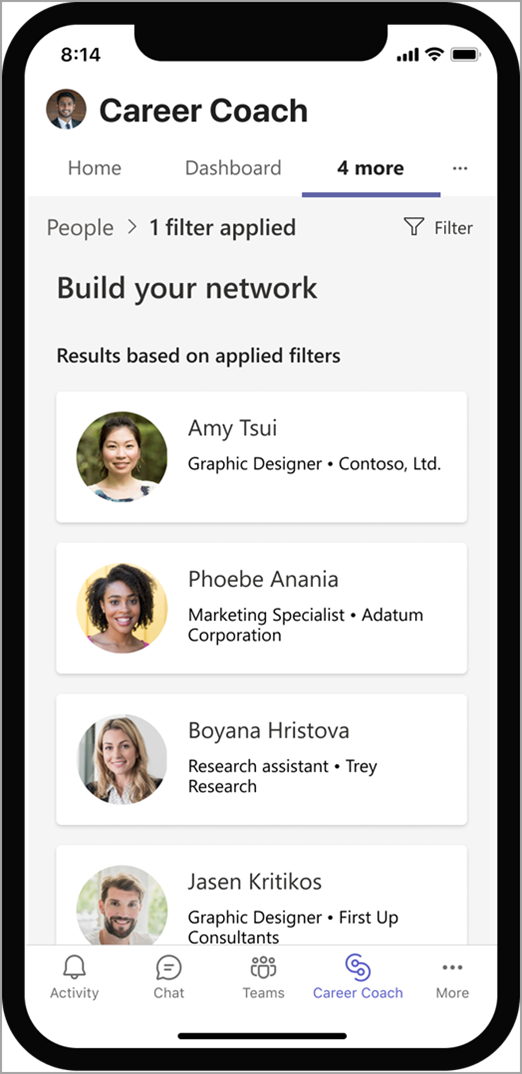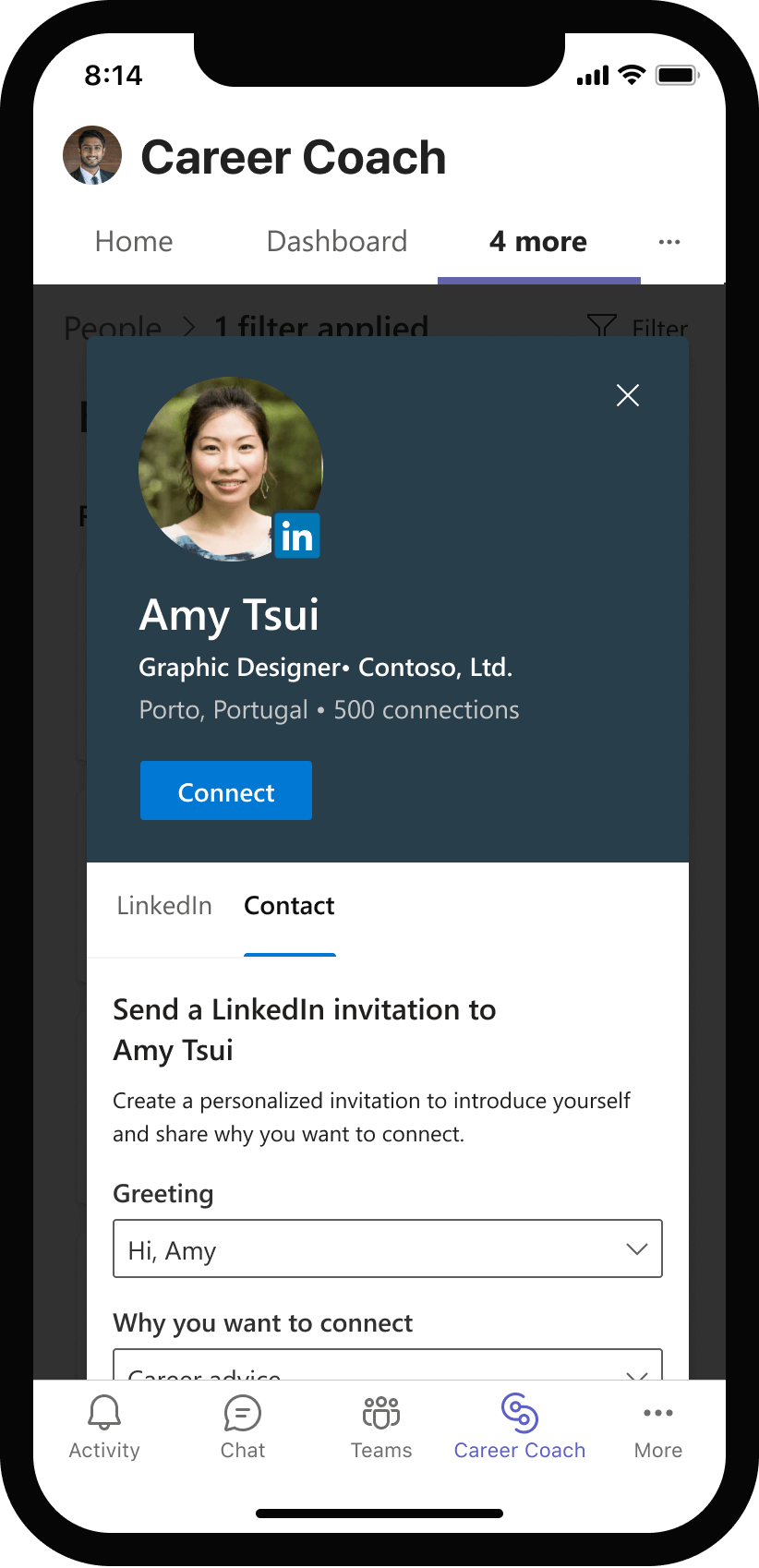Belangrijk: Vanaf maart 2023 kunnen klanten geen Career Coach-licenties meer aanschaffen omdat deze worden afgeschaft. Het product wordt nog steeds ondersteund tot 30 juni 2023, waarna klanten er geen toegang meer toe hebben. Volg de instructies op deze pagina om uw gegevens van Career Coach op te slaan. Raadpleeg de veelgestelde vragen over afschaffing van carrièrecoachs voor meer informatie.
Carrièrecoach is een Microsoft Teams for Education-app, mogelijk gemaakt door LinkedIn, die studenten in het hoger onderwijs gepersonaliseerde begeleiding biedt bij het navigeren in hun carrièretraject.

Welkom bij Carrièrecoach
Carrièrecoach stelt u in staat om uw carrièrepad te ontdekken, echte vaardigheden te ontwikkelen en uw netwerk op te bouwen. U krijgt begeleiding die is afgestemd op uw opleiding, vaardigheden en interesses.
Controlelijst Aan de slag:
-
Computer, laptop of mobiel apparaat
-
Microsoft Teams
Opmerking: U hebt toegang nodig tot Microsoft Teams en Carrièrecoach via een account van uw instelling
Ga naar Carrièrecoach
Bureaublad
-
Open Teams en zoek Carrièrecoach op de navigatiebalk.
Opmerking: Als de app niet wordt weergegeven in uw Teams-navigatie , selecteert u Meer toegevoegde apps ••• > carrièrecoach zoeken. Klik met de rechtermuisknop of houd het app-pictogram ingedrukt. Selecteer Vastmaken om de app toe te voegen. Als u hulp nodig hebt, vraagt u dit aan uw IT-beheerder of een faculteitslid.
-
Het e-mailadres van uw leerling/student wordt gebruikt om u aan te melden.
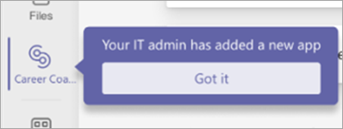
Mobiel
-
Open Teams en zoek Carrièrecoach op de navigatiebalk.
Opmerking: Als de app niet wordt weergegeven in uw Teams-navigatie, tikt u op ... Meer > de app Carrièrecoach vinden.
-
Het e-mailadres van uw leerling/student wordt gebruikt om u aan te melden.
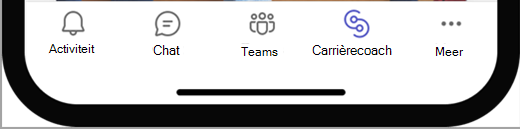
Uw profiel instellen
Voeg informatie toe over uw opleiding en upload uw cv of transcriptie om uw profiel te voltooien. Door uw profiel in te vullen, krijgt u een meer persoonlijke ervaring.
-
Selecteer op het tabblad Start de optie Aan de slag.
-
Beantwoord een paar vragen over uzelf.
-
Voeg een cv of een onofficiële transcriptie toe door Bestand importeren te selecteren.
Opmerking: Skills Explorer identificeert uw vaardigheden op basis van uw cv of lessen die u hebt genomen in uw huidige onderwijsinstelling. Uw vaardigheden worden automatisch toegevoegd aan uw profiel
-
Selecteer hervatten of transcriptie voor Documenttype en kies Uploaden en doorgaan.
Tip: Wanneer u nieuwe ervaringen opdoet, uploadt u een nieuwe versie van uw document om uw profiel actueel te houden. Een onofficiële transcriptie kan worden gebruikt.
Opmerking: Uw vaardigheden worden verwerkt en worden weergegeven in uw profiel nadat u klaar bent met het instellen ervan.
-
Tik op OK om door te gaan.
-
Als u vaardigheden hebt uit de lijst met belangrijkste vaardigheden die de meeste bedrijven op LinkedIn nodig hebben, selecteert u uw vaardigheden en kiest u Volgende.
-
Selecteer vaardigheden die u wilt leren in het rapport Met de belangrijkste vaardigheden.
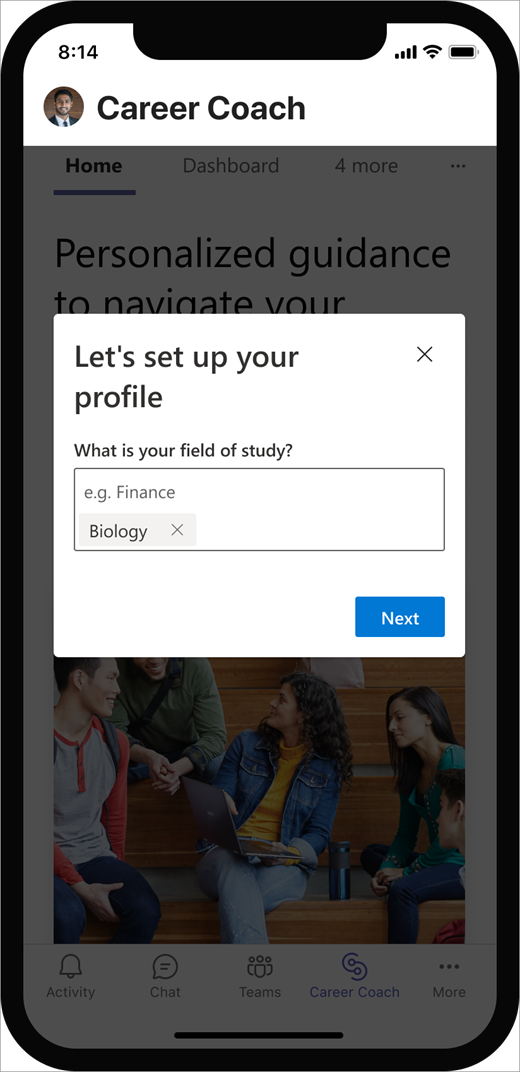
Naar uw profiel gaan
-
Selecteer nog vier tabbladen en tik vervolgens op Profiel
-
Bekijk uw vaardigheden in uw profiel onder Mijn vaardigheden.
-
Kies een vaardigheid om te bepalen of u deze wilt behouden, leren of verwijderen.
Opmerking: Een controle geeft aan dat u de vaardigheid hebt en een bladwijzer geeft aan dat u geïnteresseerd bent in het leren van de vaardigheid.
Uw LinkedIn-account koppelen
-
Ga naar de onderkant van de pagina Profiel en selecteer Mijn LinkedIn-account verbinden. .
-
Kies Doorgaan naar LinkedIn. .
-
Voer uw LinkedIn-gebruikersnaam en -wachtwoord in.
-
Kies Accepteren om uw LinkedIn- en Microsoft-accounts te verbinden.
Tip: Als u geen LinkedIn-account hebt, selecteert u Dashboard > Doelen > Mijn LinkedIn-aanwezigheid opbouwen en kiest u activiteiten om uw verhaal en meer te delen op LinkedIn.
Opmerking: Nadat u uw LinkedIn-profiel hebt gekoppeld aan Carrièrecoach, vernieuwt u de pagina om de updates te bekijken.
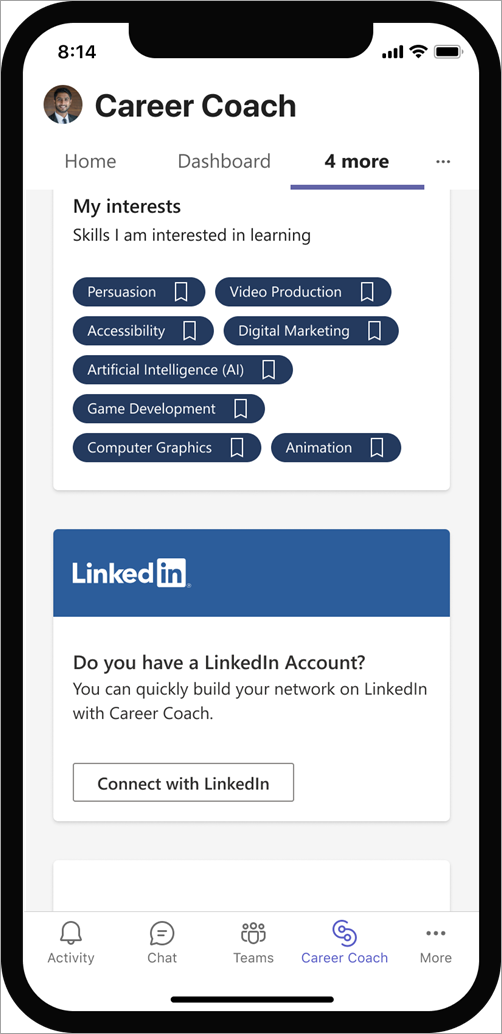
Meer informatie over het gebruik van Carrièrecoach
Doelen instellen en uw voortgang bijhouden
Het dashboard heeft carrièregerelateerde doelen en activiteiten om deze doelen te bereiken. De app houdt uw voortgang bij, zodat u altijd weet hoe het met u gaat.
Ga als volgende te werk om doelen en activiteiten te kiezen:
-
Selecteer Dashboard.
-
Selecteer onder Mijn doelen een doel in de vervolgkeuzelijst.
-
Selecteer een activiteit onder Activiteiten openen . Wanneer u dit hebt voltooid, schakelt u het selectievakje in om een vinkje toe te voegen. De voltooide activiteiten worden verplaatst naar Voltooide en gesloten activiteiten. . Schuif terug naar boven en kies een andere activiteit of een ander doel waaraan u wilt werken.
Tip: Als u meer wilt weten over een activiteit, selecteert u het informatiepictogram rechts van de activiteit. Als u een activiteit wilt verwijderen, selecteert u de X.
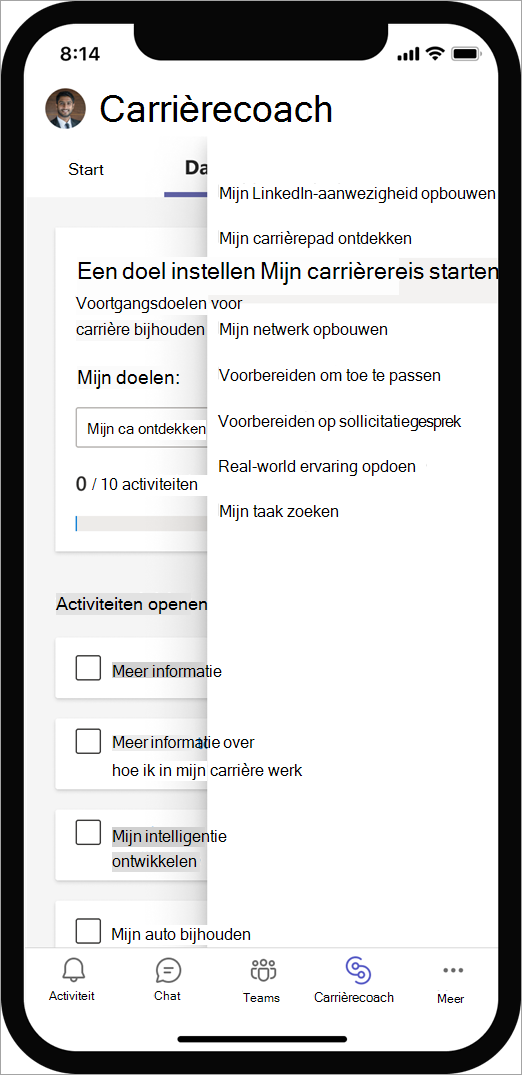
Ontdek uw carrièrepad
Verken carrièreopties die aansluiten bij uw vaardigheden, interesses en waar u passie voor hebt.
-
Selecteer nog vier tabbladen en tik op Carrière.
Opmerking: De vermelde carrières zijn gebaseerd op de informatie die wordt weergegeven op LinkedIn van uw school alumni.
-
Selecteer in de rechterbovenhoek het pictogram Filters . Kies filters om te zoeken op branche, bedrijf, locatie en meer. Tik op Toepassen.
-
Sla carrières op in uw zoekopdracht door op het pictogram + te selecteren. De carrière en de lijst met topvaardigheden worden toegevoegd aan uw profiel.
-
Bekijk meer informatie door de carrière te selecteren waarin u geïnteresseerd bent.
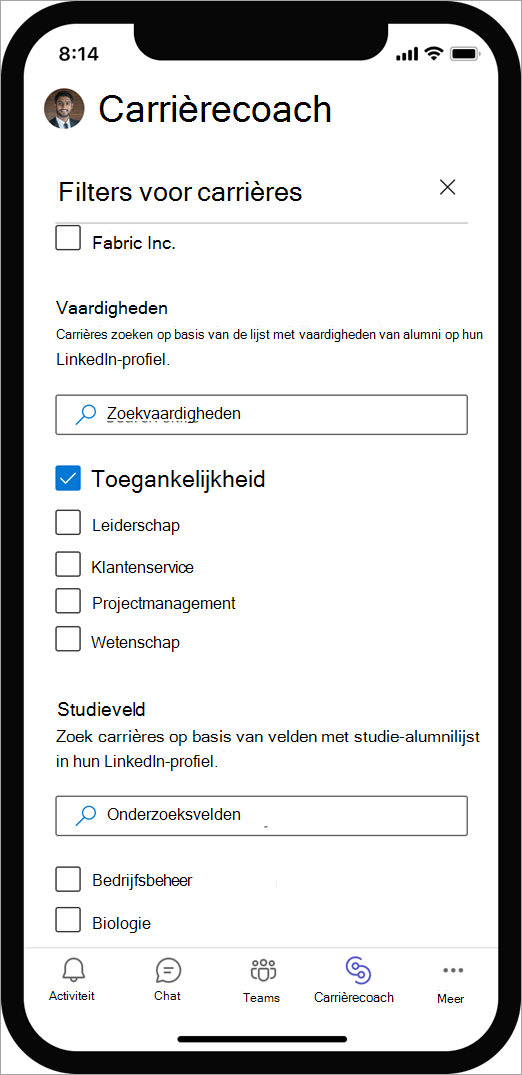
Vaardigheden in de praktijk vergroten
Zoek leermogelijkheden van uw onderwijsinstelling, Linkedln Learning en Microsoft.
-
Selecteer nog vier tabbladen en tik op Leren.
Opmerking: De aanbevolen cursussen zijn gebaseerd op uw opgeslagen carrières en interesses in vaardigheden.
-
Selecteer in de rechterbovenhoek het pictogram Filters en kies filters.
-
Tik op de zoekbalk en voer vaardigheden in die u wilt leren.
-
Selecteer de cursus die u wilt volgen en begin met leren.
Opmerking: Wanneer u een cursus selecteert, wordt er een nieuw tabblad geopend.
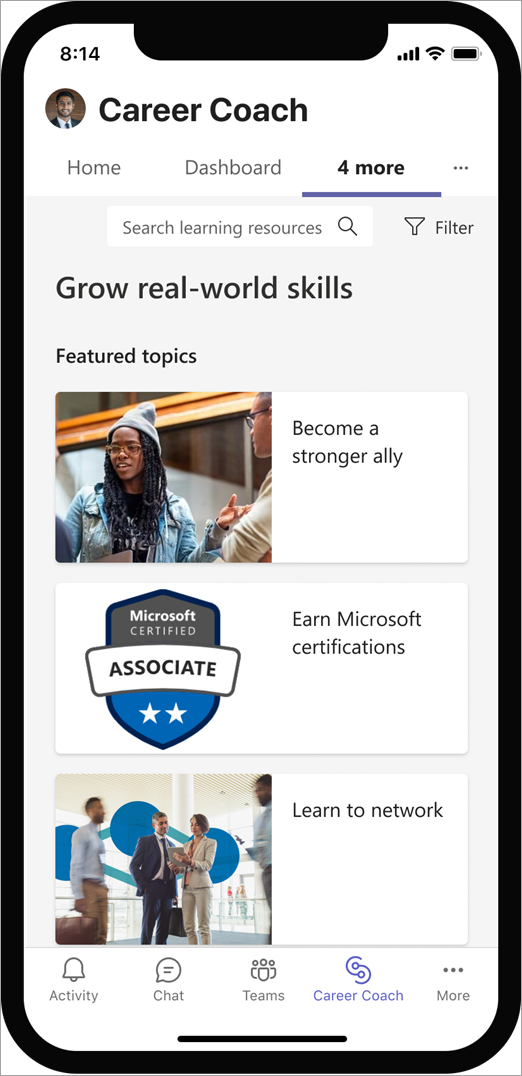
Werk aan uw netwerk
Laat u inspireren door de carrièretrajecten en ervaringen van alumni, collega's, faculteitsmedewerkers en medewerkers. Begin vervolgens met het maken van verbindingen.
-
Selecteer Mensen.
Opmerking: De lijst met personen is gebaseerd op de oud-studenten van uw school die momenteel actief zijn op LinkedIn.
-
Zoek personen die uw vakgebied, vaardigheden en meer delen.
-
Selecteer in de rechterbovenhoek het pictogram Filters . Personen zoeken op branche, bedrijf, locatie en meer. Selecteer Toepassen.
-
Kies een individuele persoon om een voorbeeld van het profiel te bekijken.
Opmerking: Het bekijken van het profiel van een persoon in Carrièrecoach is altijd privé en ze ontvangen geen LinkedIn-melding.
-
Bekijk de vaardigheden en bepaal of u de vaardigheid hebt of deze wilt leren. De vaardigheden worden opgeslagen in uw profiel.
-
Wanneer u klaar bent om verbinding te maken met iemand, selecteert u Verbinding maken om deze persoon een LinkedIn-uitnodiging te sturen.
Opmerking: Het bekijken van het profiel van een persoon in Carrièrecoach is altijd privé en ze ontvangen geen LinkedIn-melding.
Verbinding maken met een persoonlijke notitie
-
Selecteer Verbinding maken om een persoonlijk bericht te verzenden en contact te maken met iemand.
-
Selecteer Een notitie toevoegen.
-
Selecteer een begroeting en waarom u verbinding wilt maken.
Opmerking: U kunt het bericht bekijken op basis van uw selecties aan de rechterkant.
-
Wanneer u klaar bent om de persoonlijke notitie te verzenden, selecteert u LinkedIn-uitnodiging verzenden in de linkerbenedenhoek.
Opmerking: De status van hun profiel verandert van Verbinding maken inIn behandeling totdat uw uitnodiging wordt geaccepteerd.